当前位置:首页 - photoshop教程 - 入门实例 - 正文
君子好学,自强不息!
其实ps中的参考线设置是有些技巧在的,如果你知道,那么你就能省下很大的一番功夫来作图。我们可以用参考线为像素,ps怎样设置参考线为像素,下面把参考线设置为像素的操作方法分享给大家。
新建画布
我们打开ps,根据自己需要的大小新建一个白色的画布。

选择像素
按下【CTRL+R】打开标尺,在标尺上面右键选择【像素】。

视图-新建参考线
把标尺设置为像素之后,点击【视图】选择【新建参考线】。

设置参考线参数
可根据自己的需要设置水平或垂直的参考线,比如:把水平的参考线设置为【200像素】,点击【确定】。
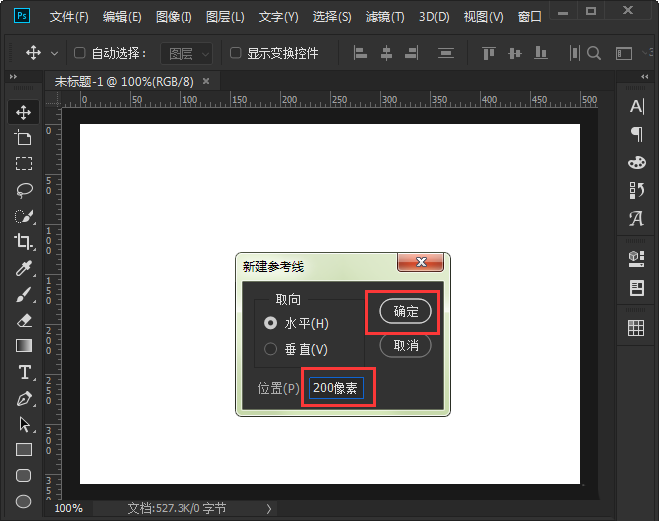
参考线效果
最后,我们看到水平的参考线就显示在200像素的位置上了。
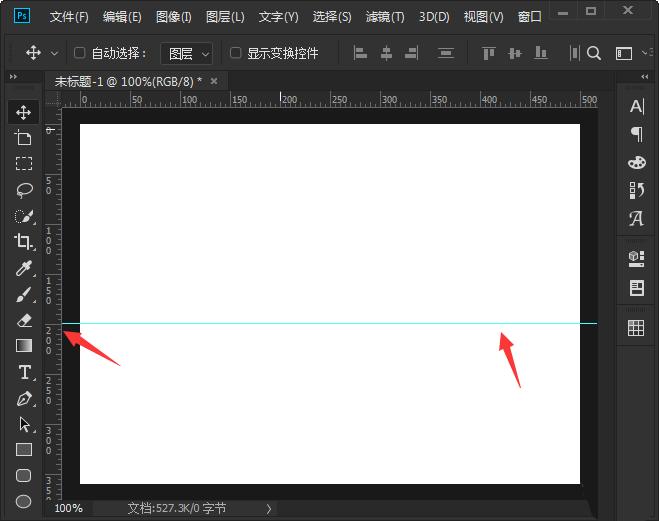
相关文章
标签:平面设计


